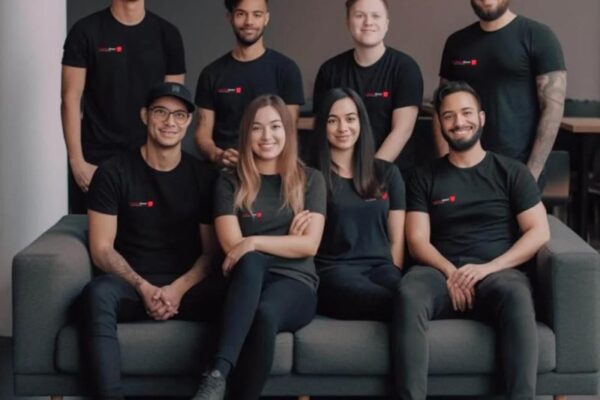Hướng dẫn cách in màu trong CAD chi tiết các bước
Nhiều người cho rằng cách in màu trong CAD thường đơn giản. Tuy nhiên, trên thực tế thì quá trình này khá phức tạp, kể cả với dân kỹ thuật. Bởi quá trình này đòi hỏi phải biết cách thiết lập nhiều thống số. Nếu bạn chưa từng tiếp xúc với cách in màu bản vẽ CAD thì sẽ khó thực hiện được. Để hiểu hơn về quy trình này bạn có thể tham khảo thông tin trong bài viết dưới đây.
Xem thêm: 6 Cách in áo thun công nghệ mới chất lượng tốt, giá rẻ nhất
Đôi nét về kỹ thuật in màu trong CAD
CAD (Autocard) là viết tắt của cụm từ Computer Aided Design. Đây là phần mềm thiết kế trên máy tính, có tác dụng phác thảo chi tiết máy, sơ đồ, dựng mô hình 3D, lắp ráp và xuất bản vẽ. Với những bản vẽ phức tạp thì người vẽ cần am hiểu các kỹ thuật và phần mềm. Trong đó, CAD là một trong những kỹ thuật hiện đại, phổ biến nhất được áp dụng.
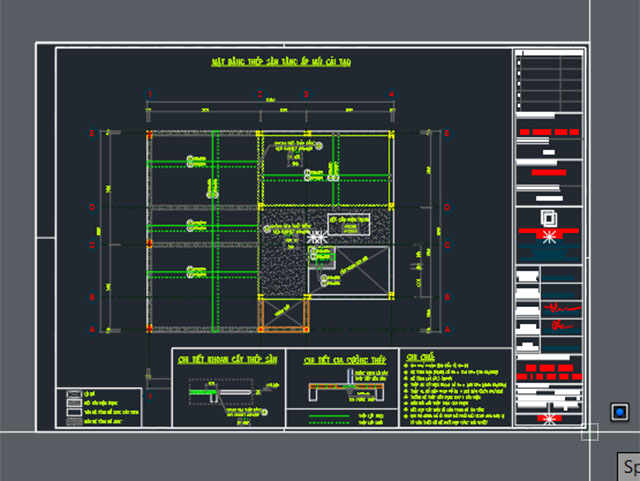
Bản vẽ CAD thường là bản vẽ 2D và dùng để thể hiện mô hình 3D. Hiện nay, rất nhiều ngành nghề, lĩnh vực ứng dụng CAD vào đời sống vì nó mang đến nhiều màu sắc, hình ảnh có độ trung thực cao. Do đó, cách in màu trong CAD thường khá phức tạp, đòi hỏi người thiện hiện cần có kỹ thuật tốt cùng hệ thống máy móc hiện đại mới có thể truyền tải hết được nội dung bản vẽ.
Chi tiết các bước in màu trong CAD
Cách in màu trong CAD được thực hiện qua các bước sau:
B1: mở file CAD cần in
B2: chọn bản vẽ cần in
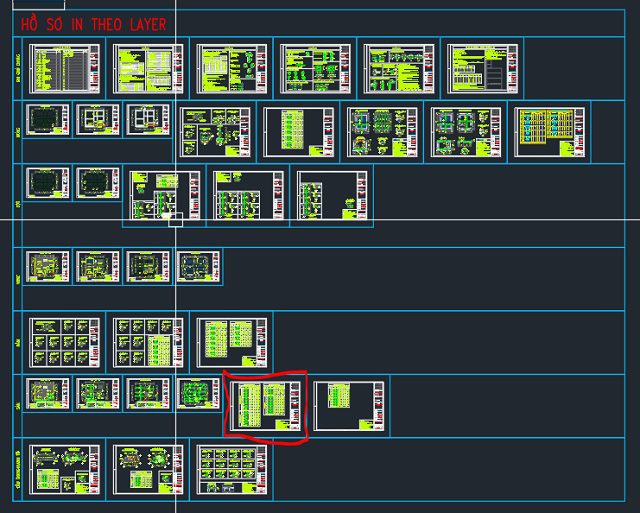
B3: ấn tổ hợp Ctrl+P để nhập lệnh in
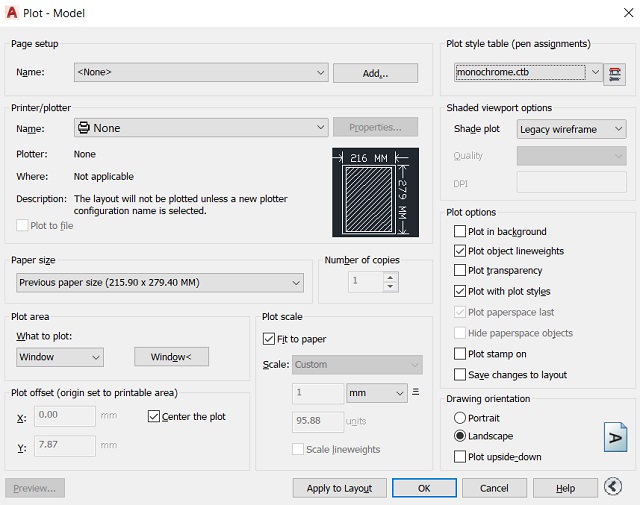
B4: vào Plot style table thiết lập nét in mới. Ở đây bạn cần đặt tên cho nét in rồi thiết lập độ dày nét in theo màu bằng cách bấm vào bảng Plot Style table editor > giữ phím Shift để chọn tất cả màu > chọn màu đen ở mục Color > tại mục lineweight thì thiết lập nét vẽ có độ mảnh từ 0.08 – 0.11mm tùy theo từng nét.
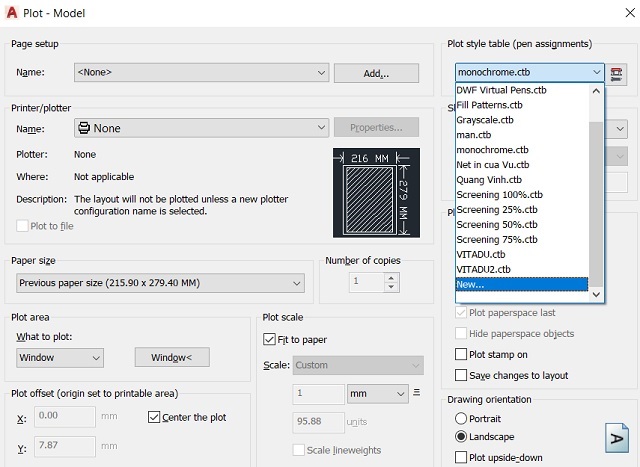
B5: chọn máy in
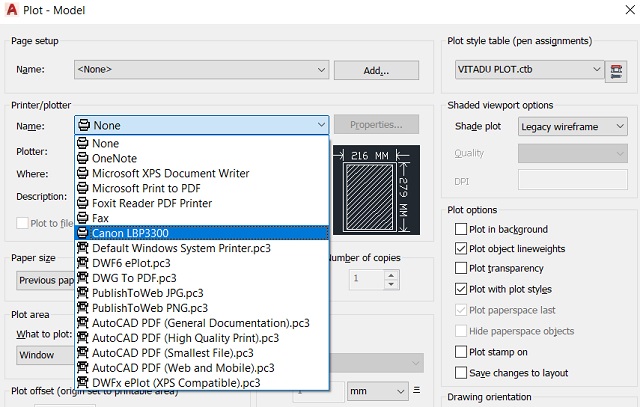
B6: thiết lập chức năng bằng cách vào Properties chọn các tính năng như:
In 1 mặt hay 2 mặt
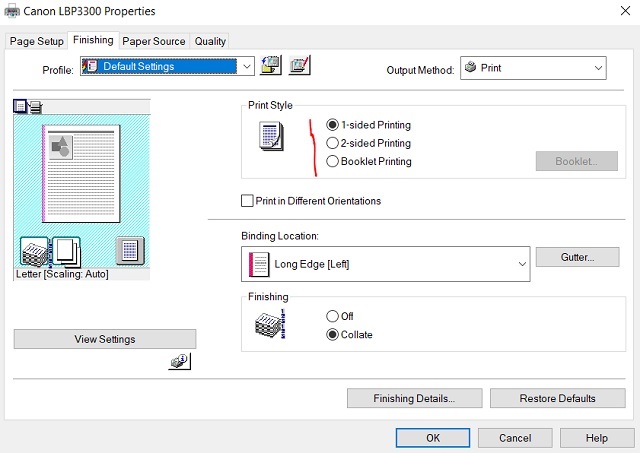
Chọn khay giấy
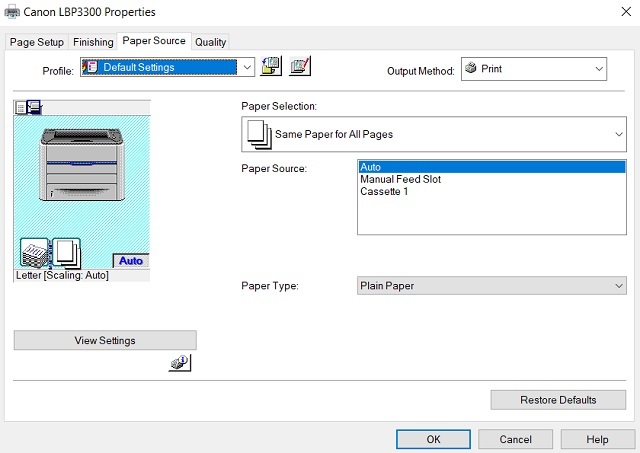
B7: chọn khổ giấy tại mục paper size và chọn hình thức in ngang hay in dọc tại Drawing orientation.
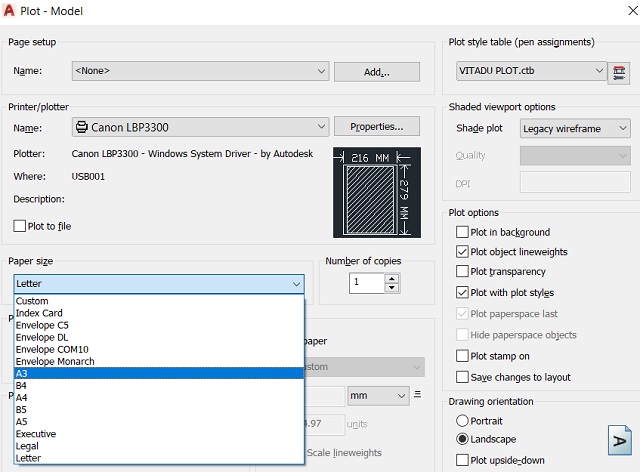
B8: chọn vùng in: tại Plot area/What to plot chọn Window và chọn 2 ô Center the plot + Fit to paper > nhấn vào Window và chọn vùng in là bản vẽ muốn in. Lúc này nhấn vào Preview để bật chế độ xem trước. Kiểm tra lại lần nữa, nếu không có gì phải chỉnh sửa thì nhấn lệnh in để hoàn tất.
Một số lưu ý để có cách in màu trong CAD hiệu quả
- Dù là bản vẽ to hay nhỏ thì cũng cần kiểm tra kỹ trước khi in. Bước này sẽ giúp bạn tránh được những sai sót không đáng có và tiết kiệm thời gian, chi phí.
- Nên dùng tính năng Zoom để soi từng chi tiết của bản vẽ. Bởi nhiều trường hợp các nét vẽ không liền nhau, đứt quãng do sai lệnh.
- Nên quan sát layout đã đúng chưa và có cần chỉnh sửa không.
- Một số trường hợp file CAD bị lỗi font chữ. Lỗi này thường xuất hiện dao máy bị thiếu font nên bạn có thể khắc phục bằng cách tải thêm font chữ về.
- Dùng chế độ MODE để xem bản vẽ tổng quát.
- Các thao tác cần thực hiện chính xác, thông số cần thiết lập đầy đủ để bản in được hoàn hảo.
Trên đây chúng tôi đã chia sẻ đến bạn cách in màu trong CAD cơ bản và chi tiết nhất. Hy vọng thông tin trong bài sẽ hữu ích với bạn.